O Microsoft Edge tem um modo privado ou de navegação anônimacomo todos os outros navegadores fazem. Como todos os outros navegadores, o estado de inicialização padrão do Microsoft Edge é o modo de navegação normal. Por padrão, nenhum navegador é aberto no modo privado. Se você deseja que seu navegador sempre abra no modo privado, precisará de um truque ou truque para fazê-lo. Por exemplo, para iniciar o Chrome no modo de navegação anônima, é necessário criar um atalho e adicionar uma opção a ele. O mesmo truque pode funcionar para iniciar o Microsoft Edge no modo privado.
Microsoft Edge no modo privado
Clique com o botão direito do mouse em qualquer lugar da área de trabalho e vá para Novo> Atalho.

No campo local, digite o seguinte;
%windir%System32cmd.exe /c start shell:AppsFolderMicrosoft.MicrosoftEdge_8wekyb3d8bbwe!MicrosoftEdge -private
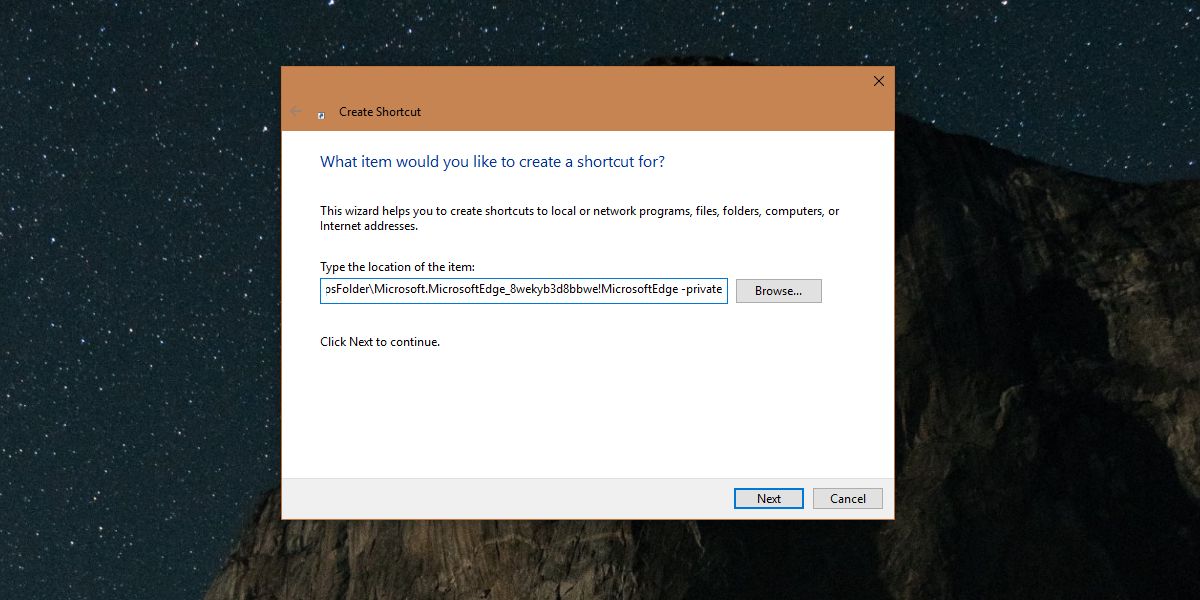
Nomeie algo que facilite a identificaçãopara que serve o atalho, por exemplo, Edge In Private ou algo semelhante, e pronto. O atalho aparecerá na sua área de trabalho e terá o ícone do prompt de comando. Isso vai ser confuso, então clique com o botão direito do mouse no atalho e selecione Propriedades.
Na janela Propriedades, vá para a guia Atalho. Se você deseja usar exatamente o mesmo ícone do Microsoft Edge, digite o seguinte no campo "Procurar ícones neste arquivo".
%SystemRoot%SystemAppsMicrosoft.MicrosoftEdge_8wekyb3d8bbweMicrosoftEdge.exe
Se você preferir usar um ícone diferente para nãoPara misturar o Microsoft Edge em atalho privado com o normal, você pode baixar um ícone diferente e selecioná-lo clicando no botão Procurar nesta mesma guia.
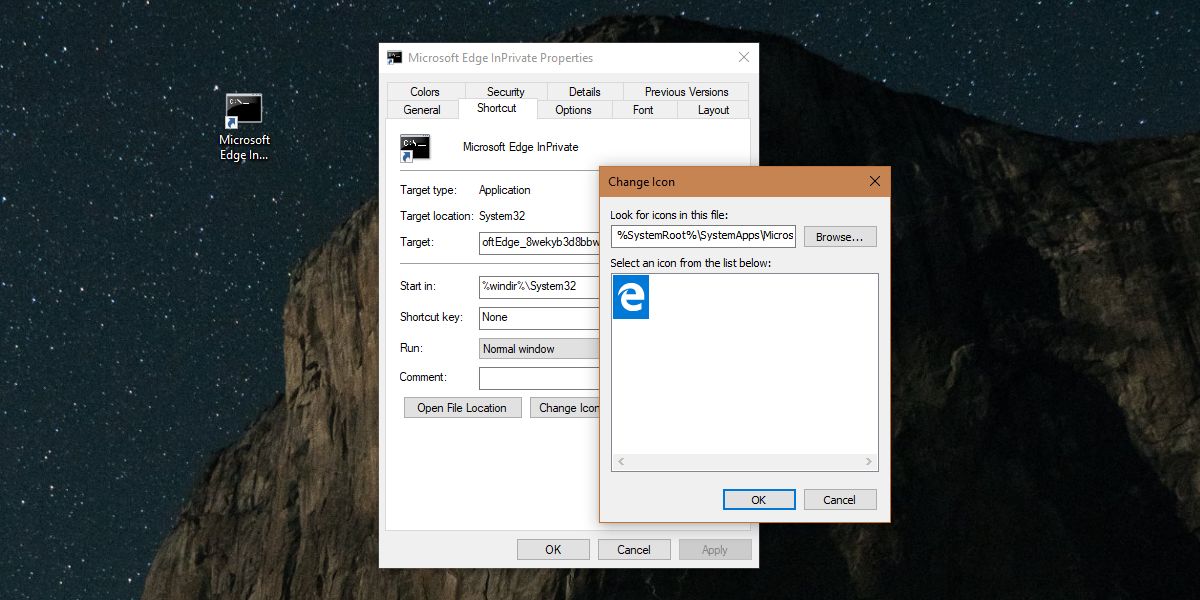
O que esse atalho basicamente faz é que eleabre o Microsoft Edge com a opção "particular". Alguns aplicativos no Windows suportam comutadores. O Chrome é um exemplo óbvio disso. A diferença entre o Chrome e o Microsoft Edge é que o Chrome é um aplicativo Win32, enquanto o Edge é um aplicativo UWP padrão, que não permite adicionar uma opção ao seu atalho. O campo simplesmente não pode ser editado. É por isso que o atalho deve ser criado através do método acima. Com o Chrome, você pode usar o item de menu de contexto Enviar para para criar um atalho e editar o campo Destino.
Você pode fixar o atalho na barra de tarefas ou noMenu Iniciar, conforme a sua necessidade, e use-o para iniciar o Microsoft Edge no modo privado. Para ficar claro, é para quando você deseja iniciar o Edge no modo privado e não precisa passar por uma janela comum do Edge ou usar as opções de jumplist que o Edge possui. Se a opção jumplist lhe agradar, clique com o botão direito do mouse no ícone Edge e selecione a opção New InPrivate Window.













Comentários